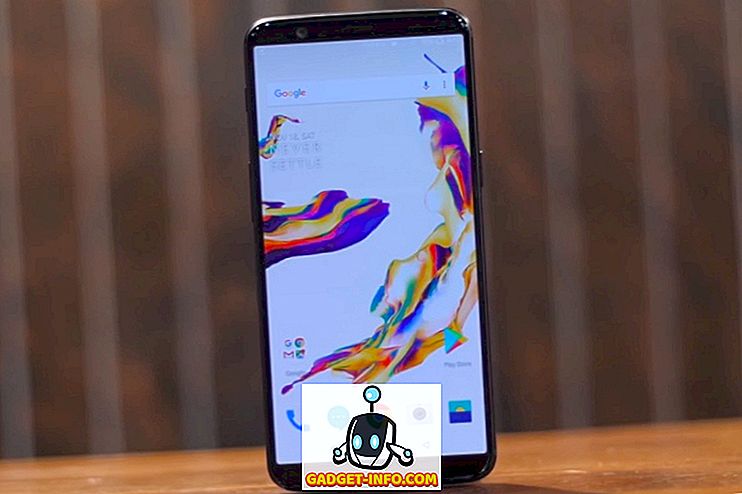Fik et nyt grafikkort, men ved ikke hvordan man installerer det? Vi har fået dig dækket. I denne artikel tager vi dig igennem hvert trin, der er nødvendigt for at afinstallere din gamle GPU, installere et nyt grafikkort, få dine drivere opdateret og få spillet.
Vi vil også tage dig gennem alle de forholdsregler, der skal tages før, under og efter installationen.
Forhåbentlig skal denne vejledning hjælpe dig med at føle dig sikker på at installere en ny GPU, selvom det er din allerførste gang.

Installation af et grafikkort - trin for trin proces
- Sørg for, at din pc og strømforsyning kan understøtte det nye grafikkort
- Sluk for din pc, og fjern dit gamle grafikkort
- Fysisk installer det nye grafikkort
- Tænd din pc igen og installer de nye grafikkortdrivere
- Alt er klar til at gå
Sikring af din nye GPU kan understøttes af dit system
Heldigvis kræver de fleste grafikkort i disse dage ikke meget strømudgang - de er optimeret til at bruge mindre strøm, hvilket er fantastisk, fordi det betyder ni gange ud af ti, den strømforsyning du har, vil understøtte ethvert nyt grafikkort, du køber.
Du bør dog altid kontrollere, at din strømforsyning kan give tilstrækkelig strøm til din nye GPU. Hvis du har en særlig lav strømforsyning, kan du komme ind i nogle problemer.
Der er et værktøj online fra Cooler Master, der kan fortælle dig, hvor mange watt dit strømforsyning skal køre en bestemt hardwareopsætning. Før vi kommer ind på, hvordan man bruger det, skal du kontrollere, hvilke watter din strømforsyning faktisk har.
Desværre, hvis du ikke allerede ved det, betyder det, at du bliver nødt til at åbne din sag for at kigge. Intet problem, men det er godt at blive fortrolig med indersiden af din pc, fordi du bliver nødt til at komme ind for at installere det nye grafikkort alligevel. Hvis du allerede kender din strømforsyningskapacitet, kan du springe over dette og flytte til regnemaskinen nedenfor.
Find ud af din strømforsyning Watt
Sluk for din pc. Tag skruerne ud af pc'ens sidepanel, og skub derefter sidepanelet ud. Du skal hilses med noget, der ser lidt ud som dette.

Området markeret med rødt er strømforsyningen. Der vil være en etiket på dette, der fortæller dig strømmen af din strømforsyning. Bemærk dette.
Beregning af din strømforsyning
Næste, besøg Cooler Master Power Supply Calculator. Du skal indtaste alle dine hardware detaljer, herunder fans. Dette omfatter din CPU, RAM, fans, flydende køling og GPU'en du planlægger at købe eller installere. Du kan bruge rullemenuen til at vælge din hardware.

Du kan finde CPU- og hukommelsesinformation ved at åbne startmenuen og søge og derefter åbne dxdiag .

Anden hardware som harddiske og fans kan vurderes visuelt ved at se på indersiden af din pc. Hvis du ikke kender din nøjagtige fanestørrelse, skal du ikke bekymre dig, bare lav et skøn, da fans ikke tager meget strøm.
Når du har indtastet alle dine oplysninger, kan du trykke på knappen Beregn for at få et estimat af, hvor meget strøm dit system har brug for. I de fleste tilfælde bør en 500, 600 eller 750 watt strømforsyning være tilstrækkelig.

Fjernelse af dit gamle grafikkort
Nu hvor du har kontrolleret for at sikre, at dit grafikkort kan understøttes af din strømforsyning, er det på tide at fjerne dit gamle grafikkort.
Bemærk: Hvis du ikke allerede har et grafikkort, kan du springe over dette trin. Vi vil anbefale at læse det alligevel, så du kan gøre dig bekendt med din pc.
Sluk først din pc. For ekstra sikkerhed skal du fjerne strømkablet fra din pc - det sikrer, at der ikke er strøm, der kan passere din pc.
Derefter skal du åbne sidepanelet på din pc. Tag et kig på billederne nedenfor - dette viser dig de forskellige elementer i grafikkortet, du skal interagere med for at fjerne det fra dit system.

Mærket ovenfor (1), kan du se grafikkortets strømkabel. Dette skal unplugged. Tryk ned på klippet og træk det væk fra grafikkortet. Hvis det ikke springer, skal du sørge for at trække ned på klippet. Dette klips holder strømkablet sikkert på plads. Et billede nedenfor er angivet som reference.

Nu, hvor strømkablet er fjernet, er det tid til at skrue grafikkortet ud af bundkortet I / O. Som vist nedenfor (2) skal der være en eller to skruer, der sikrer grafikkortet på plads. En standard phillips eller flathead skruetrækker vil fungere her.

Til det sidste trin skal du hente under grafikkortet og trække ned på det klip, der sikrer det til den faktiske grafikkortspor. Dette kaldes en PCI-E slot. For eksempel er billedet nedenfor blevet leveret.
Dit grafikkort vil blive tilsluttet til denne slot, men det kommer ikke ud, før du trykker ned på klippet og trækker grafikkortet væk fra åbningen. I billedet nedenfor er selve klippet markeret med nummeret 3.

Med disse tre trin ud af vejen bliver dit grafikkort nu fjernet, og det er på tide at installere et nyt grafikkort.
Installation af et nyt grafikkort - trin for trin-processen
Det næste trin indebærer at bruge de samme trin i det sidste afsnit, men i omvendt. Til at begynde med skal du justere PCI-E-komponenten (4) på dit grafikkort og sætte den i en ekstra PCI-E-stik på dit bundkort. Endnu engang skal du trykke klippet ned, så grafikkortet kan passe sikkert.

Derefter bliver dit grafikkort slettet i bundkortet. For næste trin skal du tage skruer og skrue dit nye kort i bundkortet I / O. Dette vil hjælpe GPU'en med at forblive sikker. Billedet nedenfor viser det område, du skal installere skruerne i.

Til det sidste trin er det tid til at tage strømkablet og installere det i dit nye grafikkort. Nedenfor er et eksempel på området på grafikkortet, du skal installere kablet.

Husk at ikke alle grafikkort er de samme. Nogle, som denne, kræver en seks pin kabel. Nogle kræver en 4 pin, og nogle kræver endda en 8 pin. Hvis du ikke kan finde et passende kabel fra strømforsyningen, skal du kontrollere din grafikkortkasse for en adapter.
Hvis du ikke kan finde en adapter, kan du søge online og købe en fra steder som Amazon og Ebay. I de fleste tilfælde skal alt, hvad du har brug for, allerede være tilgængeligt for dig.
Så det opsummerer, hvordan du tilslutter et nyt grafikkort. Brug nedenstående tjekliste for at sikre, at du har taget de rigtige trin, før du tænder for din pc.
- Er grafikkortet slidt sikkert ind i PCI-E slot?
- Er strømkablet sikkert sluttet til grafikkortet?
- Er grafikkortet skruet i bundkortet I / O?
Installation af nye grafikkortsdrivere
Nu hvor du har installeret grafikkortet fysisk, er det tid til at installere nye grafikkortdrivere. Det kan være tilfældet, at en cd er medtaget på dit grafikkort. Hvis det er tilfældet, kan du bruge det og springe over trinene nedenfor.
At installere drivere til et AMD-kort
Gå til AMD support siden og søg efter din grafikkort model.

Når du har fundet det i søgefeltet, skal du klikke på Send. På den næste side skal du klikke på '+' ved siden af operativsystemet, der passer til dig.

Herefter klikker du på Download. Når installationsprogrammet er downloadet, skal du åbne det og gennemgå installationsprocessen trin for trin.
At installere drivere til et NVIDIA-kort
Gå til download siden for GeForce Drivers. Brug søgeværktøjerne på denne side til at finde din grafikkortmodel. Når du har fundet din model, skal du klikke på S earch .

Når søgningen er afsluttet, rull ned og klik på den første GeForce Game Ready Driver.

På den følgende side skal du klikke på knappen Download . Når driverinstallationsprogrammet er installeret, skal du åbne det og gennemgå de trinvise instruktioner, som installatøren har givet.
Nogle endelige noter: Displayet kan flimre eller tænde og slukke under installationen. Bare rolig, det er helt normalt. Når installationen er gennemført, skal du genstarte din pc, før du spiller spil eller bruger din pc. God fornøjelse!